
|
¿Nyitott doboz "Túl" nehéznek tűnik? Ha! Így, Fantasztikus jó alternatíva lehet az Ön számára. Nagyon konfigurálható, nagyon gyors, nyújtható és a GNU GPLv2 licenc alatt áll.
Természetesen főleg arra szánják tapasztalt felhasználók, fejlesztők és olyan emberek, akik mindennap számítási feladatokkal foglalkoznak, és akik grafikus környezetük részletes ellenőrzését igénylik. |
Telepítés és konfigurálás
A Félelmetes szinte az összes népszerű diszkó hivatalos tárházában található, ezért telepítése nagyon egyszerű:
sudo apt-get telepítés döbbenetes
A telepítés után az alábbiak szerint állítsuk be egy kicsit, hogy ne kezdjünk elölről a konfigurációval, másoljuk az /etc/xdg/awesome/rc.lua fájlt. Ehhez először hozza létre azt a mappát, ahová a fantasztikus konfigurációt menti:
mkdir ~ / .config / awesome
Másolja az alapértelmezett félelmetes konfigurációs fájlt az új mappába:
cp /etc/xdg/awesome/rc.lua ~ / .config / awesome / rc.lua
Másolja a félelmetes témák egyikét a konfigurációs mappába:
cp / usr / share / awesome / themes / default ~ / .config / awesome / iceman.theme
Szerkessze a téma konfigurációs fájlját a legjobban tetsző háttér beállításához:
nano ~ / .config / awesome / iceman.theme / theme
Keresse meg a következő sort:
wallpaper_cmd = awsetbg /usr/share/awesome/themes/default/background.png
Cserélje le az utat a képen található útvonalra. Például:
wallpaper_cmd = awsetbg /home/iceman456/Images/casperium.jpg
Mentse el a módosításokat, és szerkessze a félelmetes konfigurációs fájlt a módosított téma használatához:
nano ~ / .config / awesome / rc.lua
Keresse meg a következő sort:
theme_path = "/ usr / share / awesome / themes / default / theme"
Módosítsa az alapértelmezett elérési utat a használni kívánt témához:
theme_path = "~ / .config / awesome / iceman.theme / theme"
Konfigurálja a félelmeteset úgy, hogy a billentyűkombináció megnyomásával megnyíljon a kívánt terminálemulátor. Keresse meg a következő sort:
terminál = "x-terminál-emulátor"
Változtassa az "x-terminal-emulator" -t bármilyen terminálra. Például:
terminál = "gnome-terminál"
Mentse el a módosításokat, és jelentkezzen be újra. Ügyeljen arra, hogy fantasztikusan lépjen be az új munkamenetbe.
Befejezésül, íme néhány kulcsfontosságú konfiguráció, amelyet alapértelmezés szerint a fantasztikus hoz, ahol a mod4 a zászló kulcs (win2)
mod4 + f1 ————— futtasson egy alkalmazást
mod4 + enter ———— nyitott terminál
Mod4 + Control + r ——- újratöltés félelmetes
Mod4 + Shift + q ——— kilépés félelmetes
mod4 + bal gomb - ablak mozgatása
mod4 + jobb gomb - az ablak átméretezése
mod4 + (1–9) ———- mozog a címkék között
Amint láthatja, kissé nehézkes lehet a Awesome konfigurálása, de ha alkalmazkodik a formáihoz, nagyon egyszerű. További információkért javaslom, hogy olvassa el a félelmetes kézikönyvet (man awesome). A Arch Wiki.
forrás: Jégember456
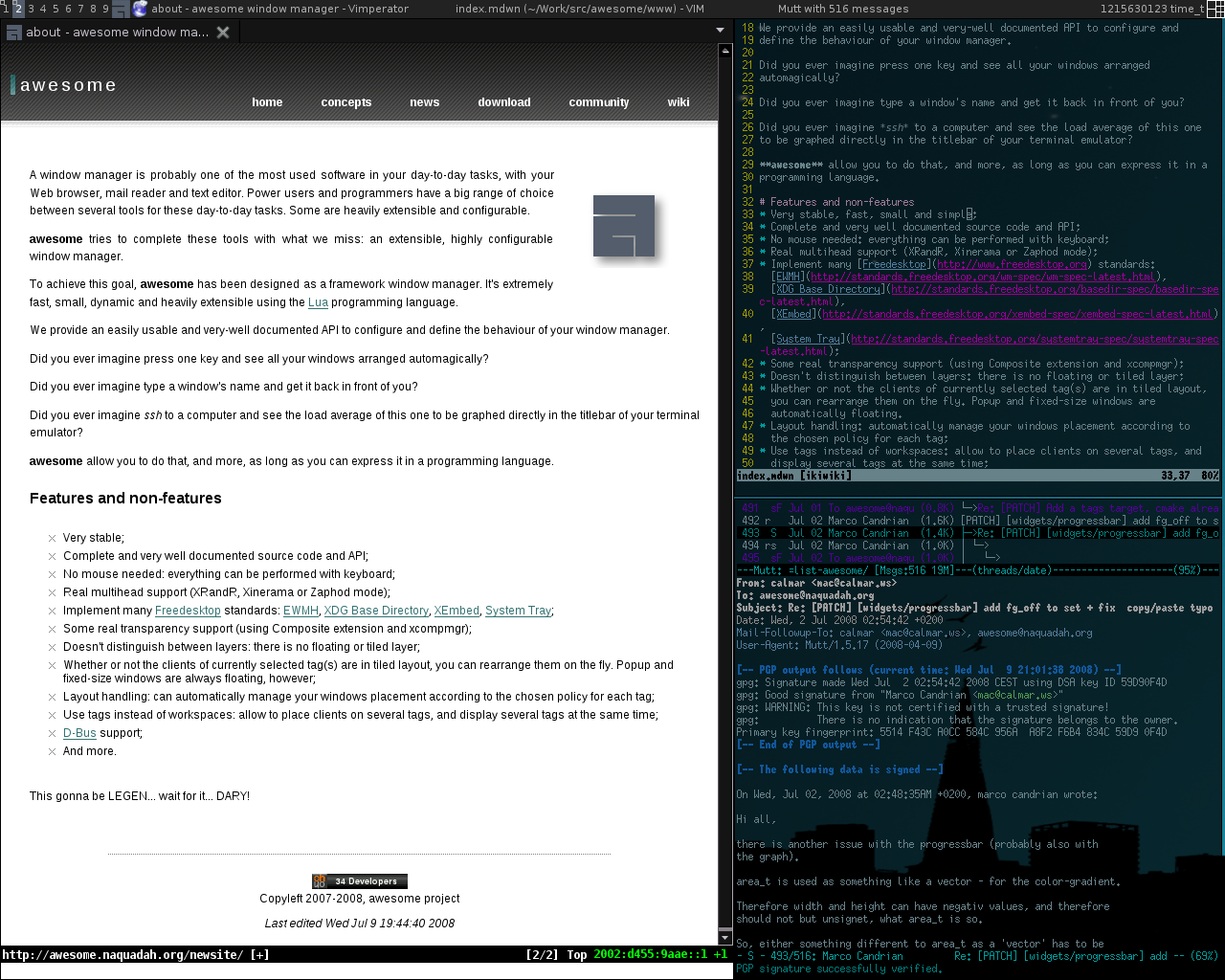
A <º Linux fórumán feltett egy képet az Arch-ról Awesome-mal, és félelmetes volt, hahahaha
Nagyon jó, nagyon jól néz ki.
hogy lássa, hogyan halad a felhasználók körében.
Üdvözlet
Szeretném tudni, hogy ezt a bejegyzést ki lehet-e egészíteni egy másikval, amely elmélyülten elmagyarázza a Widget konfigurációit
Esetleg. A jövőben ... jelenleg nem használok félelmeteseket, így nehéz lenne ilyen jellegű bejegyzést készítenem.